- Come correggere l’errore di Minecraft: codice di uscita 0
- 1. Chiudi le attività in esecuzione in background
- 2. Aggiorna il driver della GPU
- 3. Aggiorna Java
- 4. Rimuovere le mod installate
- 5. Eseguire un avvio pulito
- 6. Reinstalla Minecraft
- Perché ricevo codici di errore diversi in Minecraft?
- Perché il mio gioco Minecraft termina in cattivo stato?
- Come posso riparare il launcher di Minecraft non è attualmente disponibile?
- Come risolvere Minecraft che non funziona su Windows 10?
- Perché non riesco a eseguire Minecraft sul mio computer?
- Perché vedo un errore quando carico una mod?
- Quali sono i problemi più comuni con Minecraft?
- Perché il nuovo launcher di Minecraft non funziona?
- Perché non riesco ad accedere a Minecraft su Windows 11?
- Come risolvere Minecraft che non si avvia nel gioco su Windows 10?
- Perché Minecraft è così lento sul mio computer?
Minecraft è un videogioco di tipo sandbox che non richiede una grafica intensa e offre un’avventura open world o possibilità illimitate per costruire, estrarre, combattere mob ed esplorare le cose. Mojang ha fatto un ottimo lavoro con Minecraft e le persone adorano molto questo gioco. Non esiste ancora un’alternativa migliore a Minecraft, che è un altro grande segno per i giocatori di Minecraft. Tuttavia, nessun videogioco è privo di bug o errori, specialmente quando si tratta di giochi online e quindi Minecraft. Molti giocatori hanno iniziato a segnalare che stanno riscontrando problemi con l’errore Minecraft: codice di uscita 0. Se anche tu stai riscontrando lo stesso problema, puoi seguire questa guida alla risoluzione dei problemi per risolverlo.
Bene, questo tipo di errore può apparire a causa di molteplici motivi, ad esempio alcuni programmi sono in conflitto con il gameplay, forse stai utilizzando un driver grafico obsoleto, forse il tuo Java non è aggiornato, eventuali mod di gioco di terze parti stanno causando errori, ecc. Qui abbiamo condiviso tutte le possibili soluzioni alternative che dovrebbero aiutarti. Tuttavia, prima di passare ai metodi, assicurati che la build del tuo sistema operativo Windows sia aggiornata.
Come correggere l’errore di Minecraft: codice di uscita 0
Ora, senza ulteriori indugi, entriamo nella guida qui sotto.

1. Chiudi le attività in esecuzione in background
Si consiglia sempre di controllare tutte le attività non necessarie in esecuzione in background che consumano molte risorse di sistema e rallentano le prestazioni. Fare così:
- Fare clic con il pulsante destro del mouse sul Barra delle applicazioni > Fare clic su Gestore delle attività.
- Clicca sul Processi scheda > Fare clic per selezionare singolarmente le attività in esecuzione non necessarie.
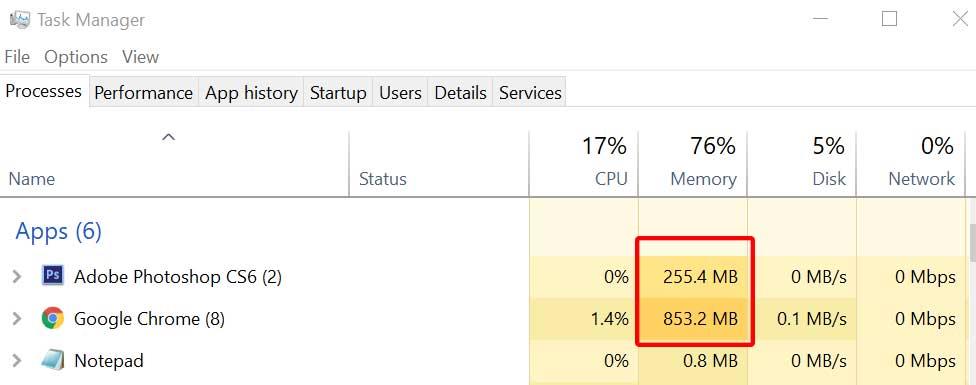
Annunci
- Ora, fai clic su Ultimo compito per chiuderlo.
- Al termine, riavvia il sistema.
- Infine, puoi verificare se l’errore Minecraft: Exit Code 0 è stato risolto o meno.
2. Aggiorna il driver della GPU
Se non sei sicuro che il driver della tua scheda grafica sia aggiornato o meno, assicurati di seguire i passaggi seguenti per aggiornarlo manualmente.Se il driver grafico è già aggiornato, puoi passare al metodo successivo.
- Premere Windows+X chiavi per aprire il Menu di avvio rapido.
- Clicca su Gestore dispositivi dalla lista.
- Ora, fai doppio clic su Schede video per espandere l’elenco.
- Fare clic con il pulsante destro del mouse sulla scheda grafica attiva o dedicata.
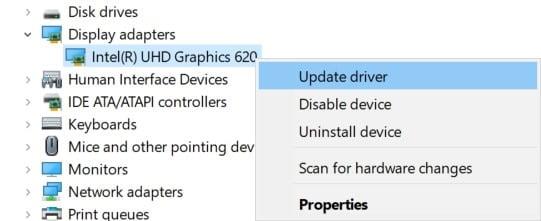
- Clicca su Aggiorna driver > Seleziona Cerca automaticamente il driver.
- Il sistema cercherà automaticamente gli aggiornamenti disponibili. Se presente, scaricherà e installerà automaticamente l’aggiornamento.
- Al termine, riavvia il computer per applicare le modifiche.
3. Aggiorna Java
Se stai utilizzando l’edizione Java, puoi verificare se è aggiornata o meno. Avere una versione Java aggiornata migliorerà sicuramente completamente il tuo gameplay di Minecraft.
4. Rimuovere le mod installate
Annuncio
Minecraft è anche popolare per le sue mod che offrono molte opzioni per espandere il gameplay. Tuttavia, un file mod danneggiato può anche causare diversi problemi al gioco Minecraft ed errori di sorta. Quindi, se nel caso, stai utilizzando una delle mod, prova a disabilitarle o rimuoverle completamente e controlla se questo ti aiuta o meno.
Annunci
Se Minecraft si arresta in modo anomalo quando non stai utilizzando alcuna mod, dai un’occhiata al metodo successivo.
5. Eseguire un avvio pulito
Inoltre, se ritieni che ci sia qualcosa che causa il tuo errore di gioco in background, ti consigliamo di nascondere i servizi Microsoft dal tuo sistema e quindi provare a disabilitare temporaneamente tutti i servizi per verificare se ciò risolve il tuo problema o meno. Per farlo:
- Premere Windows + R chiavi per aprire a Correre la finestra di dialogo.
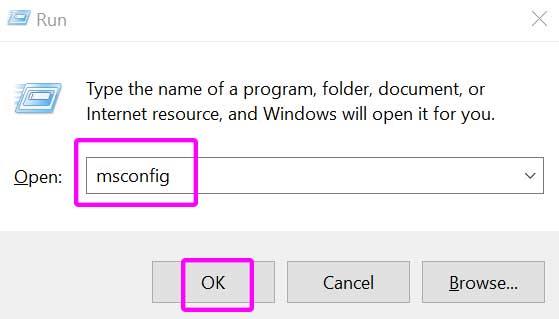
Annunci
- Tipo msconfig e colpisci accedere aprire Configurazione di sistema.
- Vai a Servizi > Fare clic su Nascondi tutti i servizi Microsoft casella di controllo per abilitarlo.
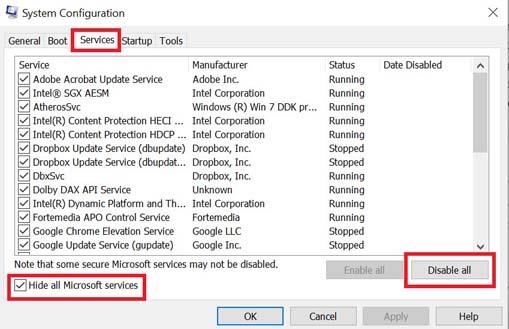
- Ora, seleziona Disabilitare tutto > Seleziona OK.
- Una volta fatto, vai a Avviare > Fare clic su Apri Gestione attività.
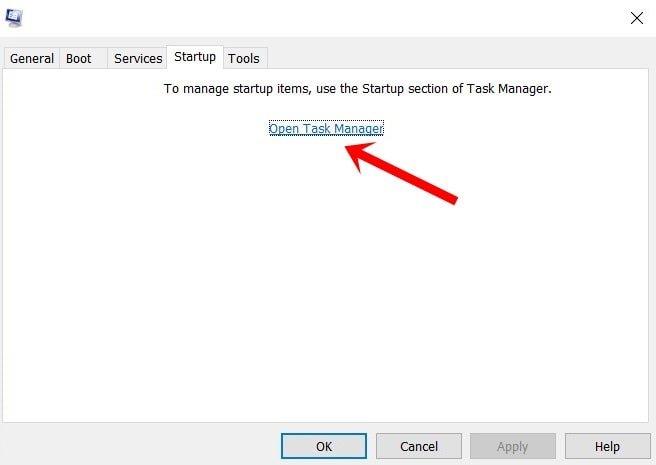
- Vai a Avviare > Fare clic per selezionare i servizi già abilitati (impatto alto o medio).
- Disattiva i servizi uno per uno in base alle tue preferenze.
- Infine, chiudi Task Manager> Chiudi configurazione di sistema.
- Riavvia il computer per modificare gli effetti.
6. Reinstalla Minecraft
Se nessuno dei metodi ha funzionato per te, prova a reinstallare nuovamente il gioco Minecraft sul tuo computer per correggere l’errore del codice di uscita 0. Prima di disinstallare Minecraft, assicurati di eseguire un backup della cartella .minecraft seguendo i passaggi seguenti:
- Premere Windows + R chiavi per aprire il Correre la finestra di dialogo.
- Ora, digita %appdata% in campo e colpisci accedere.
- Apri il Il roaming cartella > Apri il .Minecraft cartella >Elimina il opzioni.txt file.
- Quindi, premere Windows + I chiavi per aprire Impostazioni di Windows.
- Clicca su App > Scorri verso il basso e individua Minecraft > Fare clic su di esso per espandere.
- Quindi seleziona Disinstalla e completare il processo di rimozione.
- Al termine, riavvia il computer> Visita il sito Web ufficiale di Minecraft e scarica il file più recente.
- Installalo come al solito sul tuo computer e divertiti!
Questo è tutto, ragazzi. Presumiamo che questa guida ti sia stata utile. Sentiti libero di chiedere nel commento qui sotto.
FAQ
Perché ricevo codici di errore diversi in Minecraft?
Nota: se riscontri un codice di errore diverso dai codici di errore sopra elencati (ad es. Glowstone), questo potrebbe essere un problema temporaneo, quindi attendi e riprova più tardi. Assicurati sempre che il tuo gioco sia aggiornato e che esegua l’ultima versione di Minecraft.
Perché il mio gioco Minecraft termina in cattivo stato?
Il motivo alla base del codice di errore 1 o dell’errore “Game Ended with Bad State: Exit Code 1” potrebbe essere uno dei tre problemi: un problema con Java, un problema con le impostazioni o la configurazione di Minecraft dei giocatori o un problema con il PC dei giocatori . Questo articolo si concentrerà su cinque modi per risolvere l’errore “Game Ended with Bad State: Exit Code 1”.
Come posso riparare il launcher di Minecraft non è attualmente disponibile?
Fare clic con il pulsante destro del mouse su Windows e aprire Esegui. Una volta completato il processo di ripristino, controlla se Microsoft Store è privo dell’errore.Se riscontri l’errore Minecraft Launcher non è attualmente disponibile nel tuo account (0x803F8001), potrebbe trattarsi di un problema con il tuo servizio di gioco sul tuo PC.
Come risolvere Minecraft che non funziona su Windows 10?
Quando viene visualizzato Windows Defender Firewall, seleziona “Consenti app o funzionalità…” dal riquadro di sinistra. Scegli Minecraft per Windows 10 e Minecraft e assicurati che le opzioni pubbliche e private siano selezionate/attivate Se a questo punto si verificano ancora problemi, risolvi i problemi con Internet e riprova
Perché non riesco a eseguire Minecraft sul mio computer?
Se non riesci ad avviare Minecraft, la prima cosa che devi controllare è il tuo software antivirus. Molti strumenti antivirus di terze parti tendono a interferire con determinate applicazioni e talvolta il tuo antivirus può impedirti di eseguire Minecraft e altri giochi.
Perché vedo un errore quando carico una mod?
Perché vedo un errore quando carico una mod nello strumento mod? IS-PQE*, IS-PQR* – Il programma di avvio non è stato installato con privilegi di amministratore. IS-DL01 – Il disco rigido su cui stai tentando di scaricare il gioco non è quello in cui è installato il tuo launcher di Epic Games.
Quali sono i problemi più comuni con Minecraft?
Un problema comune con Minecraft, soprattutto una volta che inizi a tuffarti nel mondo delle mod, sono vari errori di “memoria insufficiente”. Gli errori di memoria insufficiente a volte possono essere un po’ difficili da individuare se non si è consapevoli di dove cercarli. Possono essere indicati in un rapporto di arresto anomalo o nella console del tuo server a seconda di quale ottieni.
Perché il nuovo launcher di Minecraft non funziona?
Ecco i motivi che potrebbero essere alla base del problema con il nuovo launcher di Minecraft non funzionante. Potresti visualizzare l’errore “Avvio del gioco fallito! Impossibile copiare il file. Dettagli dell’errore: il sistema non può spostare il file su un’unità disco diversa.” Alcuni altri stanno anche ottenendo il “Minecraft Launcher non è disponibile nel tuo account. Codice di errore: 0x803F8001.”
Perché non riesco ad accedere a Minecraft su Windows 11?
Come per u/BearGhost1YT su Reddit, sembra che il problema possa essere correlato al launcher di Minecraft.net. Se scarichi il programma di avvio direttamente da Microsoft Store, molto probabilmente il problema non si verificherà. Secondo un rapporto di un altro giocatore che ha installato il programma di avvio tramite l’app Xbox su Windows 11, stanno riscontrando problemi di accesso.
Come risolvere Minecraft che non si avvia nel gioco su Windows 10?
Individua l’icona del collegamento a Minecraft sul desktop 2. Fai clic con il pulsante destro del mouse su di essa e quindi su Proprietà 3. Fai clic sulla scheda Compatibilità 4. Seleziona Disattiva ottimizzazioni a schermo intero 5. Fai clic su Applica e quindi su OK 6. Ora, riavvia Minecraft e controlla se il problema è stato risolto o meno. 5. Attiva la modalità di gioco
Perché Minecraft è così lento sul mio computer?
Rimozione e reinstallazione/riparazione di Java/JDK Poiché il gioco funziona interamente su Java, i problemi più comuni che causano Minecraft Lag con un buon computer è una configurazione errata per Java. Prima di tutto, dovresti controllare se Java è installato sul tuo computer ed è impostato correttamente.
